Step 01 何よりもまず、公式サイトからHitPaw Watermark Removerをダウンロード、インストールしてください。インストールが完了したら、削除したいウォーターマークの入った動画を読み込みます。


動くウォータマークとはいったい何のこと?動画から動くウォーターマークを削除するにはどうしたらいいの?まず、ウォーターマークとは、基本的には特定のコンテンツの所有権を主張するために使用される識別画像、テキスト、またはパターンのことです。動くウォーターマークとは、ビデオの再生中に位置が変化するロゴ、画像、テキストなどです。
ほとんどのビデオは静的なウォーターマークが表示されており、お好みのウォーターマーク除去ソフトを使うことで取り除くことができます。しかし、動画制作をするうえで、動くウォーターマークに遭遇する可能性があり、現時点では対処法はあまり多くありません。幸いなことに、動くウォーターマークを削除するために使用できる方法がありますので、ご紹介します。
一般的に、動画から動くウォーターマークを削除するには、クロッピングでウォーターマークを切り抜いたり、別の透かしを追加したりという方法がありますが、プロ仕様のウォーターマーク除去ソフトを使用することもできます。次に、動画で動くウォーターマークを削除する3つの方法についてご紹介します。
以下は、トリミングや別のウォーターマークを追加、ウォーターマーク除去ソフトを使用して動画から動くウォーターマークを削除する方法についての詳細説明です。詳しくはこちらをご覧ください。
もし面倒な思いをせず、即座に動画から動くウォーターマークを削除したいのであれば、ぜひ HitPaw Watermark Removerを使ってみてください。HitPaw Watermark Removerは動画だけでなく、画像からもあらゆる種類のウォーターマークを削除することができる優れたツールです。機能はシンプルでわかりやすく、プロだけでなく、初心者にも最適なウォーターマーク除去ソフトです。
ここでは、HitPaw Watermark Removerを使って動画から動くウォーターマークを削除する方法についてテキストベースでご紹介します。次のステップに従ってください。
Step 01 何よりもまず、公式サイトからHitPaw Watermark Removerをダウンロード、インストールしてください。インストールが完了したら、削除したいウォーターマークの入った動画を読み込みます。

Step 02 動画を読み込んだら、タイムラインの左上にあるカーブアイコンをクリックして、「動く透かしを削除」を有効にします。
Step 03 スライダーを長押しして、動くウォーターマークの初期位置を選択します。ハイライトして、動くウォーターマークを選択します。次にもう一方のスライダーをドラッグして、終了位置を選択し、再びウォーターマークを選択します。
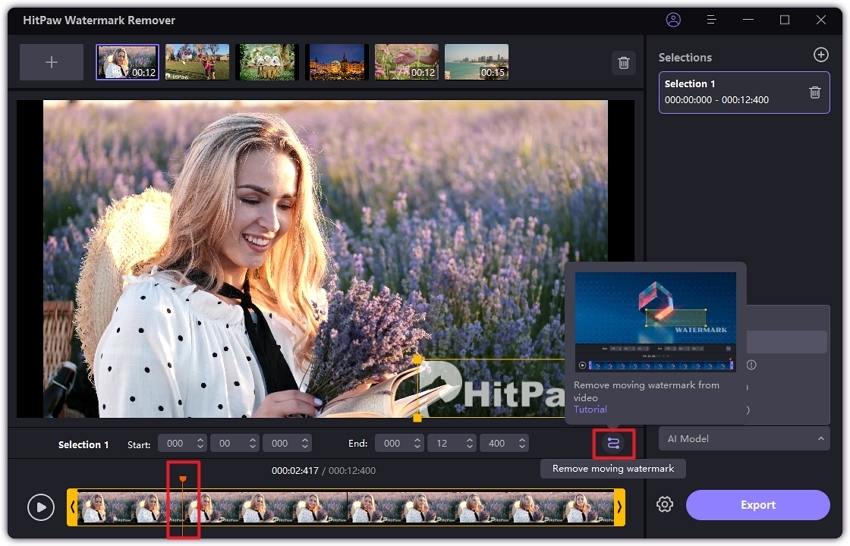
Step 04 必要な削除モードを選択します。「エクスポート」をクリックすると、ウォーターマークが動画から削除されます。その後、「フォルダを開く」をクリックし、ウォーターマークの削除された動画を確認することができます。

もし特定のソフトをダウンロードせずに、動画からウォーターマークを削除したい場合HitPaw Online Watermark Removerを検討するとよいでしょう。これは無料のオンラインツールで、画像や動画からあらゆる種類のウォーターマークを即座に、簡単に削除することができます。
ブラウザから「HitPaw Online Watermark Remover」を開きます。「今すぐウォーターマークを削除」→「ファイルを選択」をクリックして、ウォーターマークを削除したい動画を読み込みます。
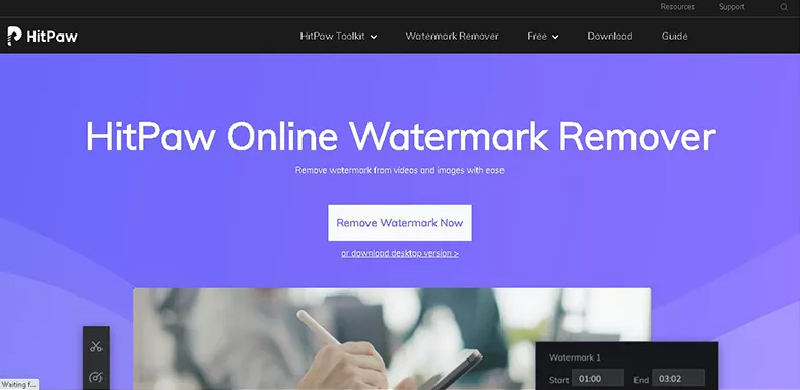
ウォーターマークの移動軌跡をなぞるように透かし選択ツールを慎重に配置します。
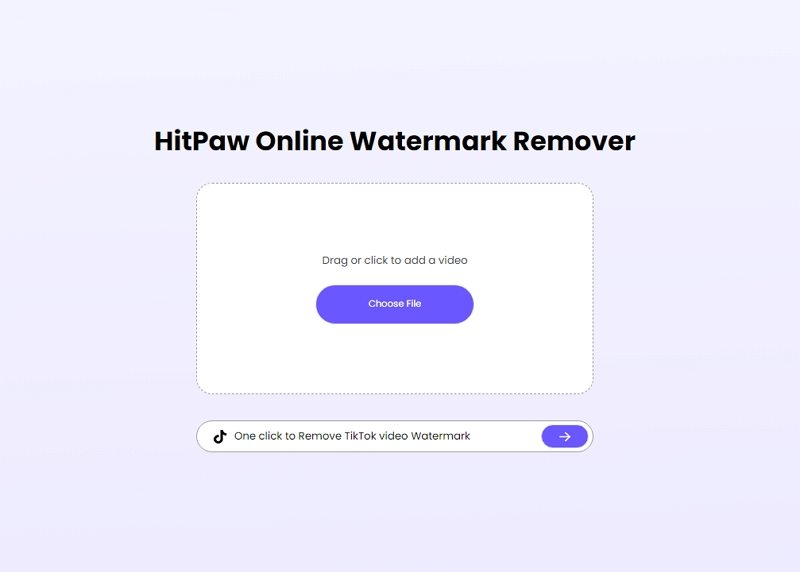
処理が完了したら「ダウンロード」をクリックして、ウォーターマークが削除された動画をダウンロードしてください。
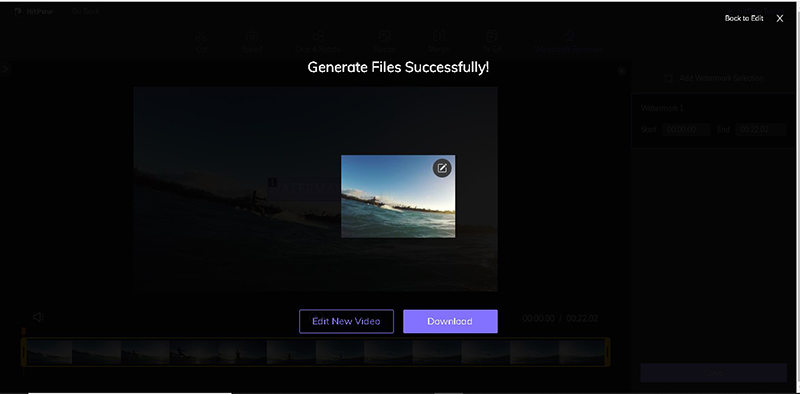
オンライン版とダウンロード版を比較すると、ダウンロード版は4つの強力なAI除去モードがあるため、動画からどんな動くオブジェクトでも簡単に除去することができ、品質の損失もなくエクスポートできます。
動画から動くウォーターマークを削除するために、別のウォーターマークを追加する方法もありますが、あまりうまくいかないかもしれません。 HitPaw Onlineは別のウォーターマークを追加することも含め、動くウォーターマークを削除するために使用できる様々な機能を提供しています。以下は、その詳細です。
HitPaw Onlineのウェブサイトにアクセスし、「ウォーターマークを追加」を選択します。
「今すぐウォーターマークを追加」→「ファイルを選択」をクリックし、削除したいウォーターマークが入った動画を読み込みます。
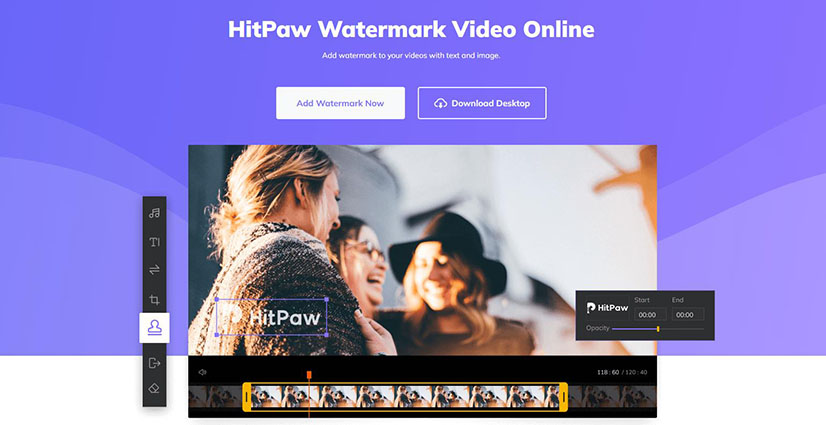
ウォーターマークを追加するセクションに移動し、「画像を追加」します。
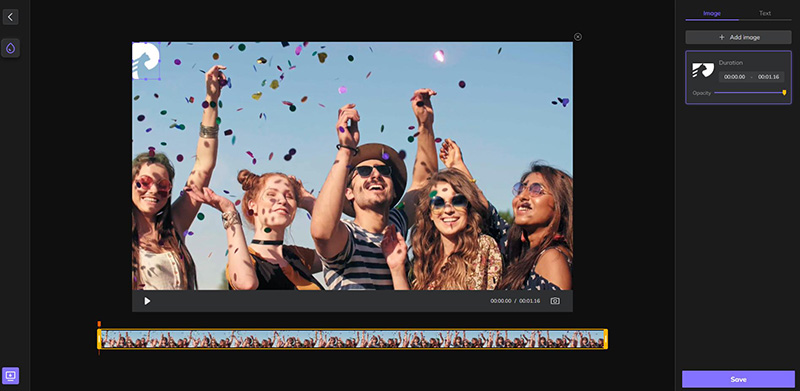
「保存」をクリックし、変更を確定させたらダウンロードしましょう。
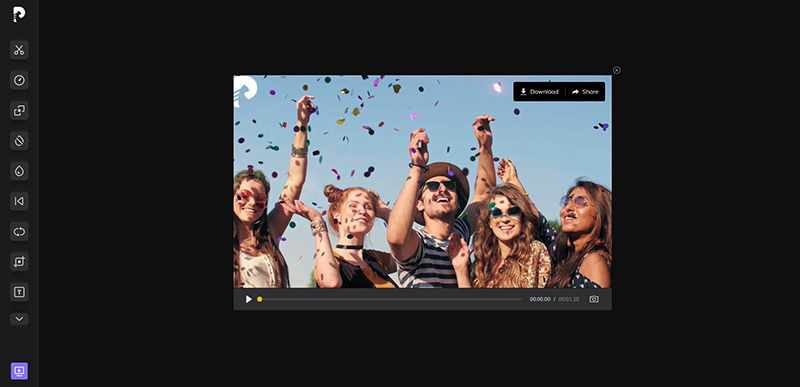
動画から動くウォーターマークを削除するにはクロッピングで切り抜いてしまうのが効果的です。HitPaw Edimakor を使えば、動画から簡単に不要な部分を切り取ることができます。以下はその詳細です。
HitPaw Edimakorを起動し、「新規プロジェクトを開始」をクリックします。動画を選択し、タイムラインで動画をメイントラックにドラッグします。
タイムラインで動画を選択したら、クイックツールバーの「クロップ」アイコンをクリックします。
選択範囲をドラッグして必要な部分を残すか、アスペクト比を変更して、選択範囲のサイズを設定し、それを動かして必要な部分を選択します。「OK」をクリックすると動画がクロップされます。
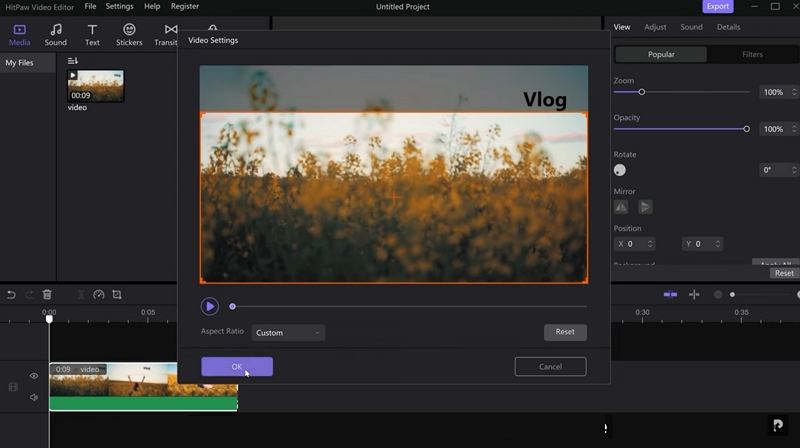
さて、動画からウォーターマークを削除するのがいかに簡単なことか、お分かりいただけたでしょか。ぜひ目的に合ったツールを選んでくださいね。もし、動画や画像から動くウォーターマークや静的なウォーターマークを削除したいならHitPaw Watermark Removerを試してみることを強くおすすめします。



ご感想を聞かせてください。
コメントを書く
製品また記事に関するコメントを書きましょう。